Excel 拟合公式自定义秘籍,轻松掌握设置技巧
Excel 作为一款强大的办公软件,其数据处理和分析功能备受青睐,在众多功能中,拟合公式的设置对于数据的处理和趋势分析至关重要,就让我们一同深入探索 Excel 中如何自己设置拟合公式的方法。
拟合公式能帮助我们更好地理解数据的趋势和规律,要成功设置拟合公式,第一步是准备好需要分析的数据,确保数据的准确性和完整性,这是后续操作的基础。

选中数据区域,在菜单栏中找到“插入”选项,然后点击“图表”,在弹出的图表类型中,根据数据特点选择合适的图表,比如折线图、散点图等。
图表生成后,右键单击图表中的数据系列,选择“添加趋势线”,这时会弹出一个设置窗口,在“趋势线选项”中,可以选择不同的拟合类型,如线性、多项式、指数等。
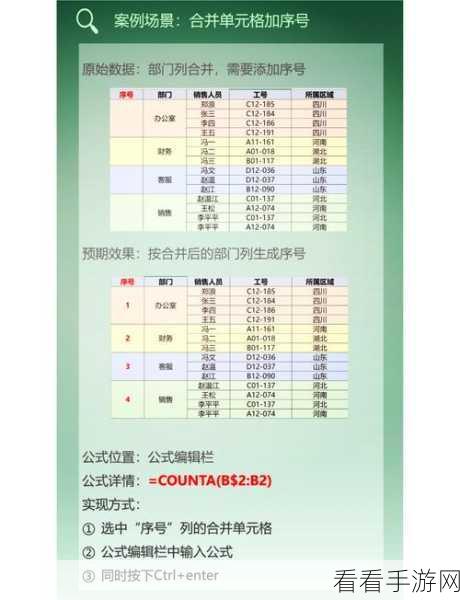
对于不同的拟合类型,Excel 会根据数据特点给出相应的拟合公式和相关系数,我们可以根据相关系数来判断拟合的效果,相关系数越接近 1 或 -1,说明拟合效果越好。
在设置拟合公式的过程中,还可以根据需求勾选“显示公式”和“显示 R 平方值”等选项,以便更直观地了解拟合的结果和准确性。
通过以上步骤,就能够在 Excel 中成功设置拟合公式,为数据处理和分析提供有力支持,只要多加练习,您一定能熟练掌握这一技巧,让 Excel 成为您工作和学习中的得力助手。
参考来源:部分内容参考自 Excel 官方帮助文档及相关技术论坛。
